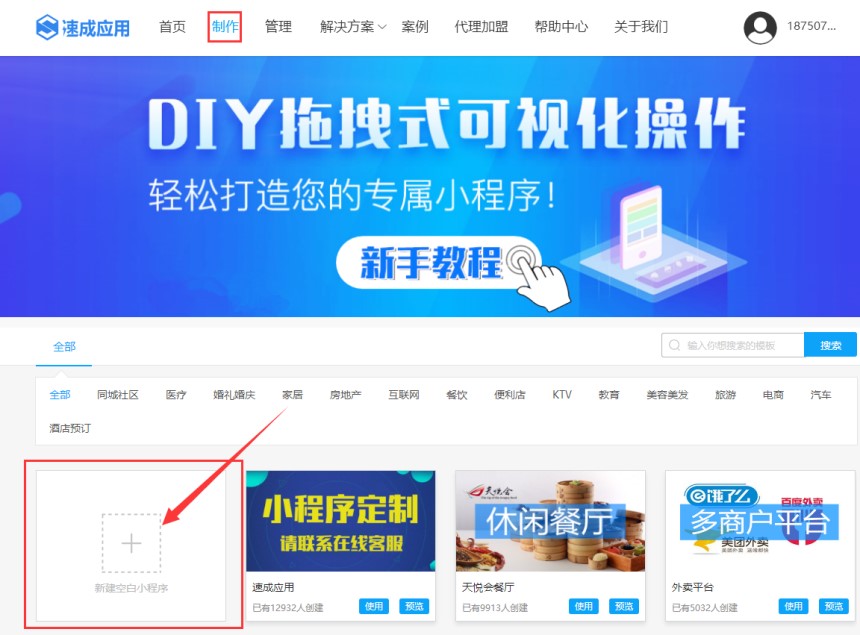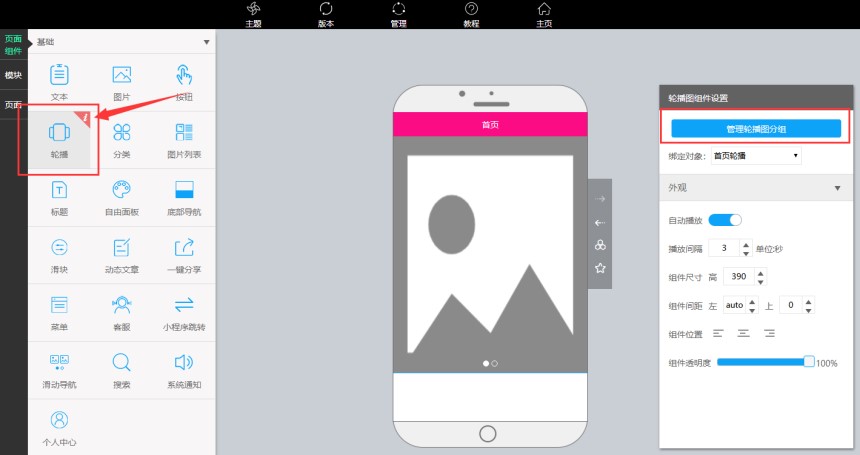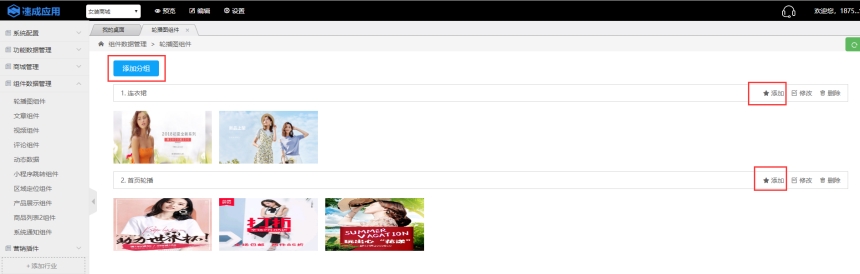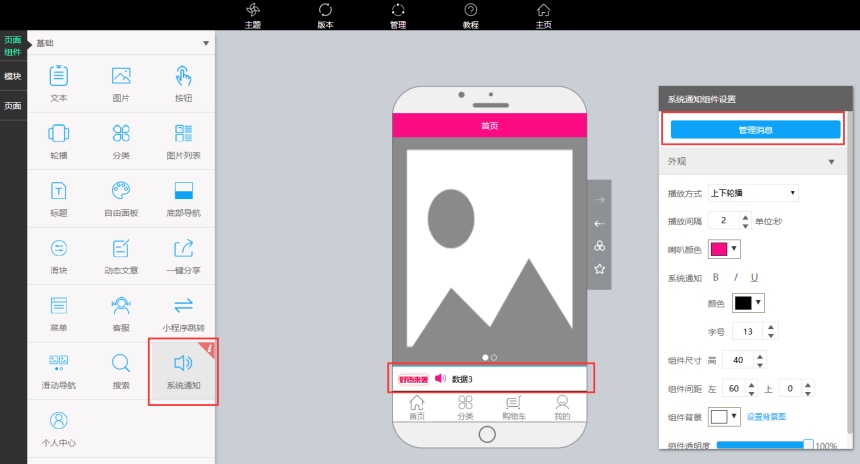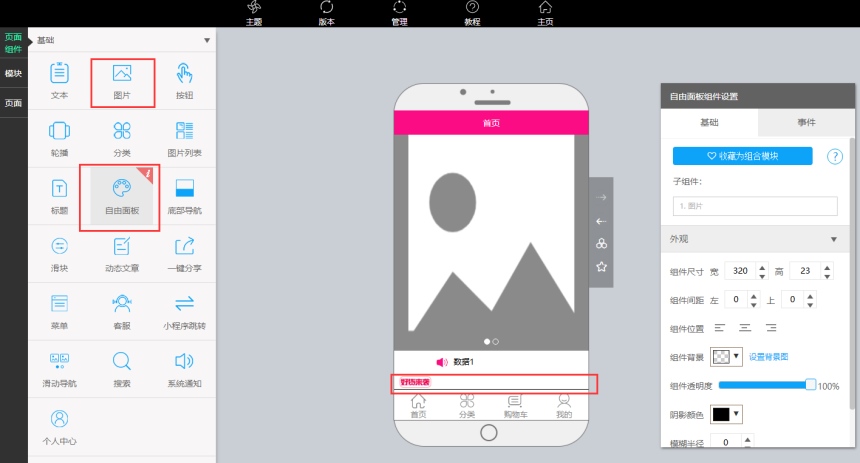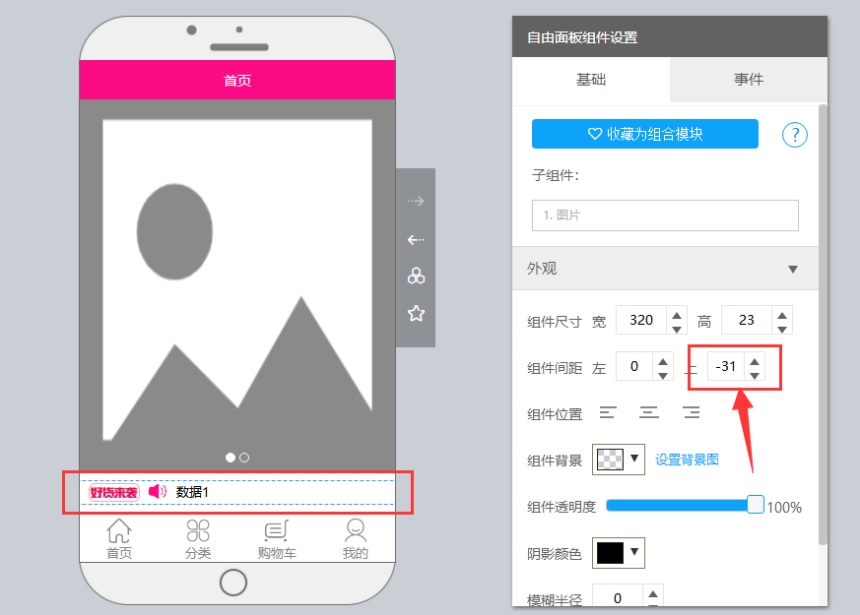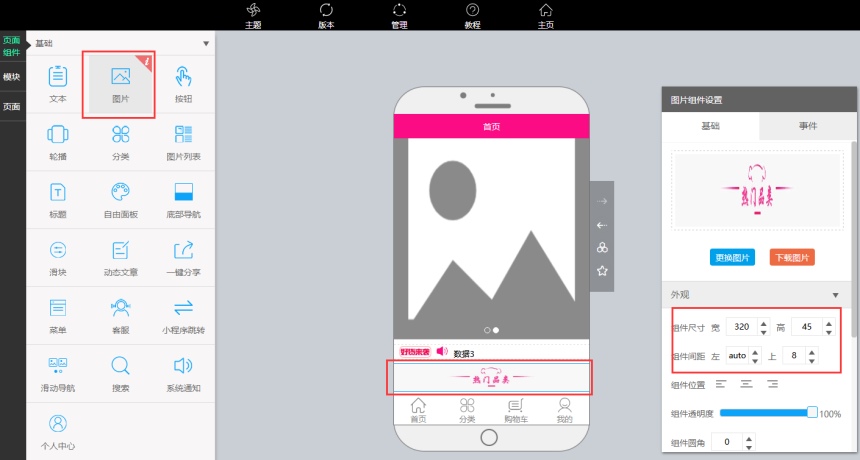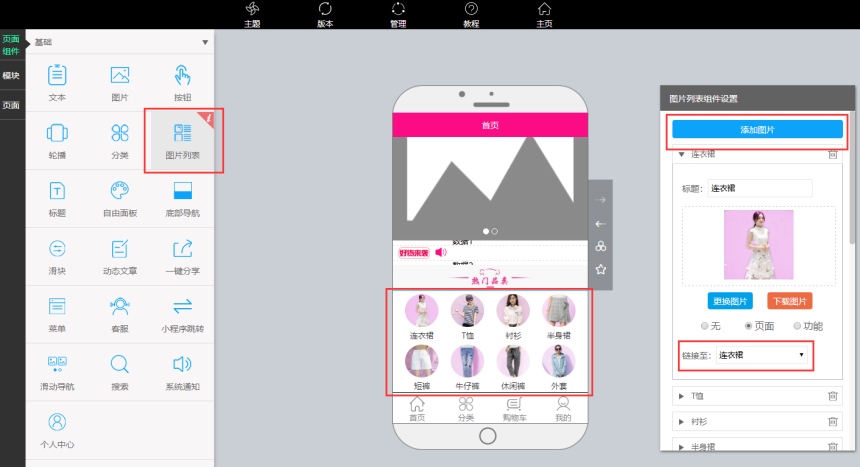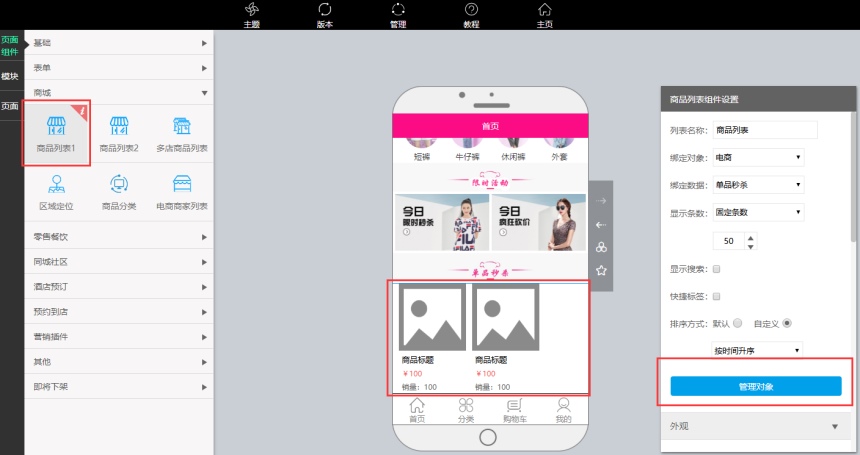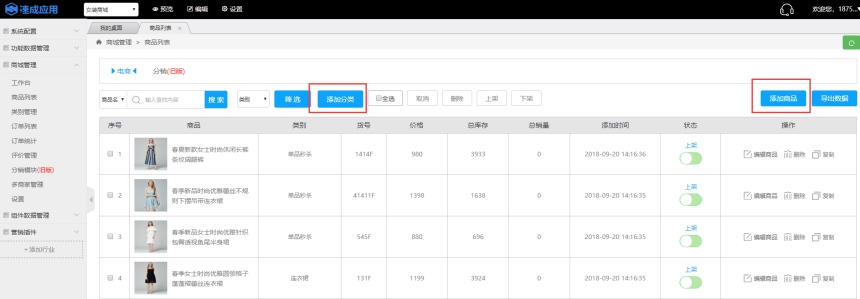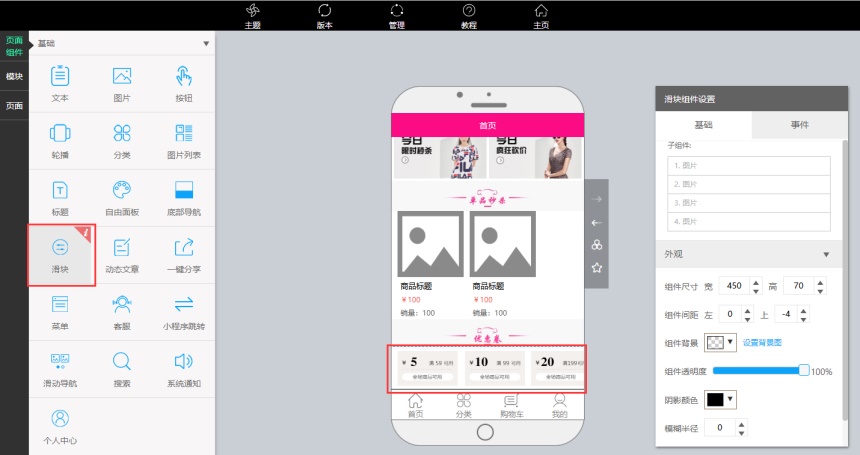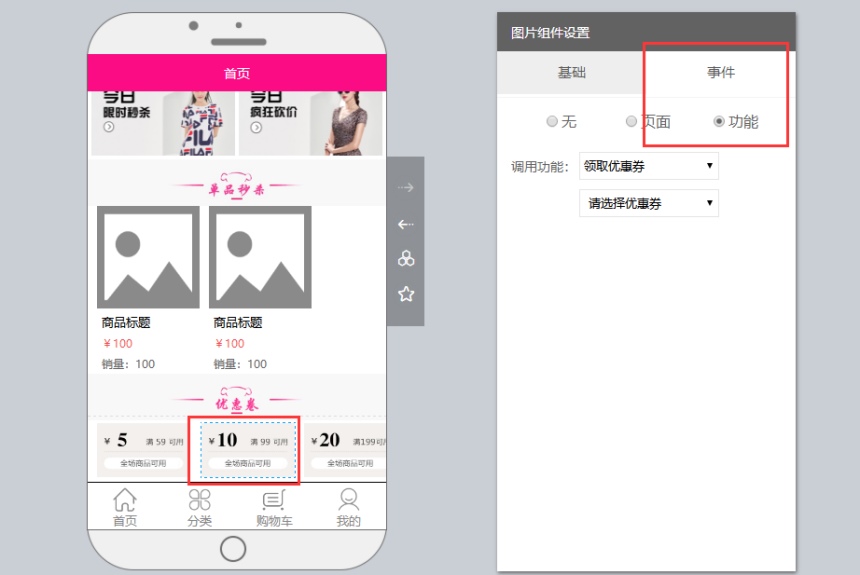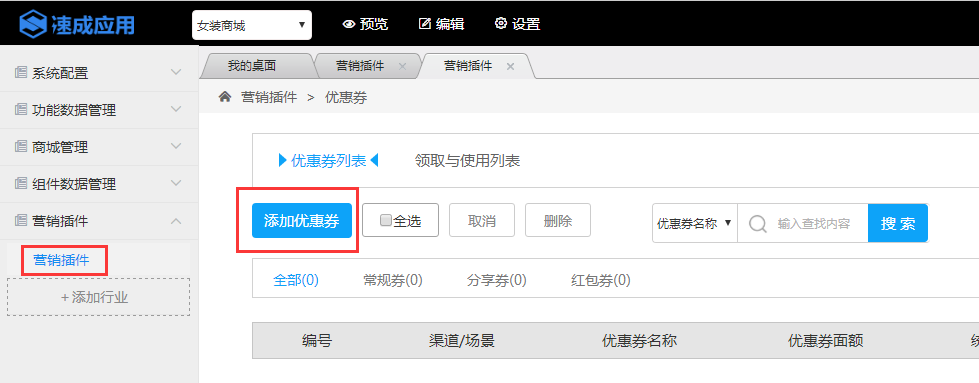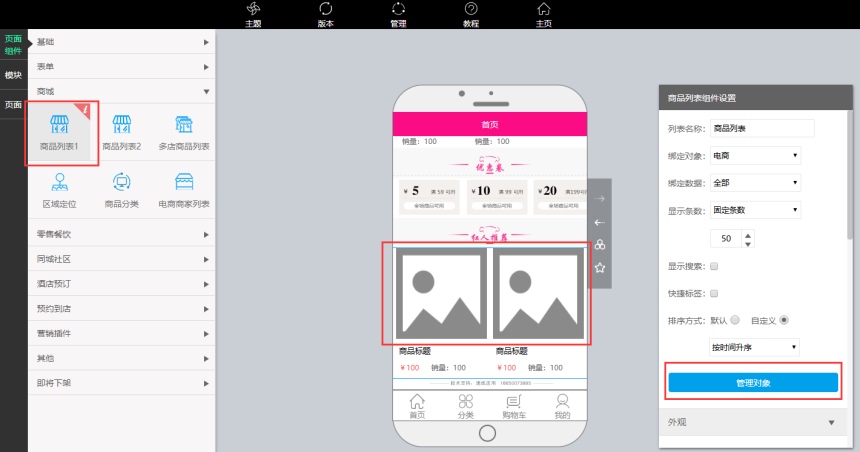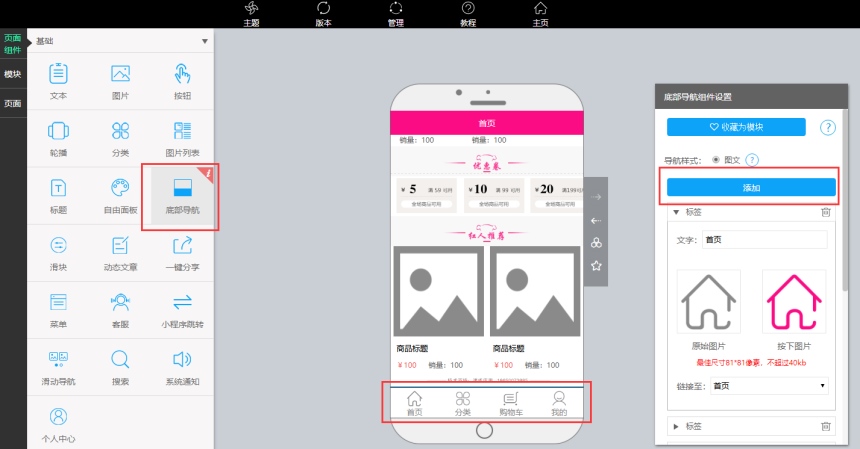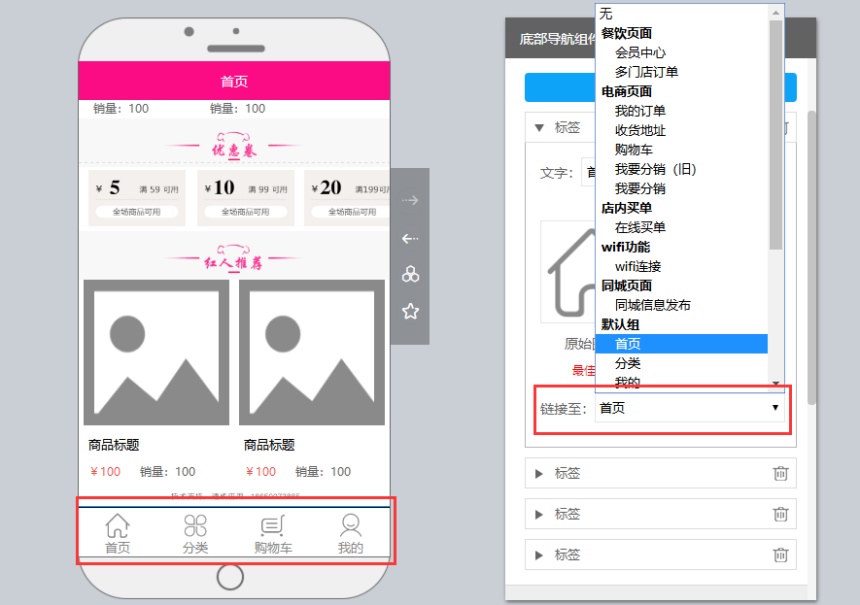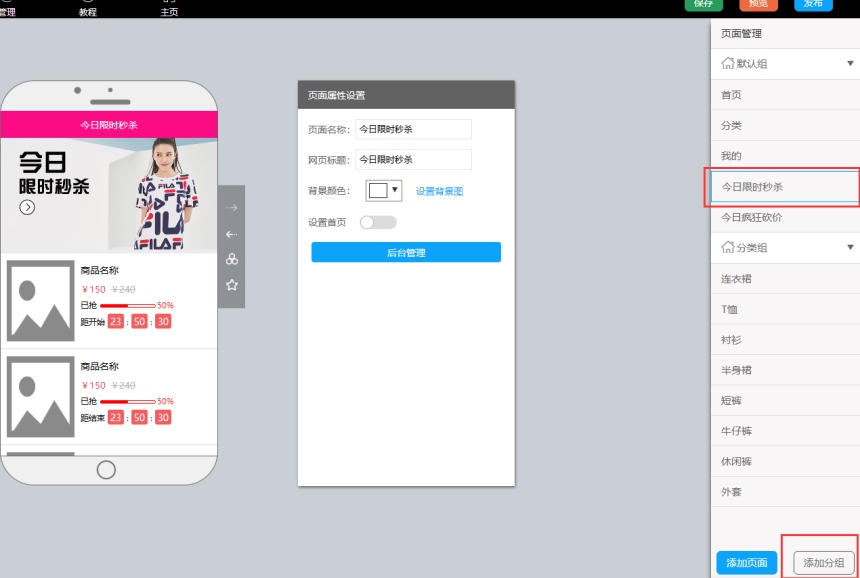近年来,在电商、新零售趋势的影响下,实体零售商也都在谋求自身的渠道变革,完善消费体验。如今微信已有超过十亿的用户,市场巨大,而微信小程序的开通不仅能够降低品牌开发和营销成本,实现精准营销,提升品牌知名度,同时能提供便捷的支付方式,提升用户购物体验,因此多个品牌纷纷投入到小程序的开发中。
下面教大家如何使用
微信小程序第开发平台「速成应用」www.suchengapp.com 制作一款称心如意的商城小程序,闲话少说,开始吧!
前期准备
1、用个谷歌或IE浏览器
2、最好心里有个框架,把大概框架画出来,或者直接去微信搜索同行的小程序,参考对方模板进行仿制。
3、素材网:www.iconfont.cn、http://588ku.com、www.58pic.com
教大家制作的这款商城小程序,适用于所有想通过小程序卖货的电商和门店商家们。
用到的功能有轮播、通知、图片列表、图片组件、限时秒杀、商品列表、优惠券、分类组件、购物车、个人中心
闲话少说,直接进入主体,开始吧
第一、进入“速成应用”官网,点击顶部“定制”然后选择“新建空白模板”,然后设置封面和小程序名称
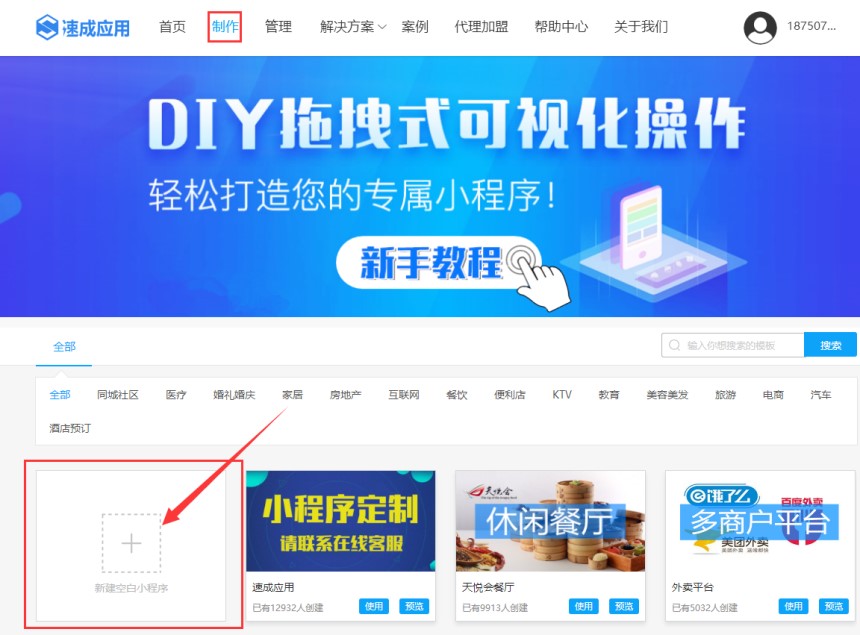
第二、我们先做首页的轮播图,点击左边组件列表选择“轮播”组件,(平台所有的组件都有详细教程,看下图箭头所指的红色三角尖)设置好轮播图尺寸,然后点击“管理轮播图分组”
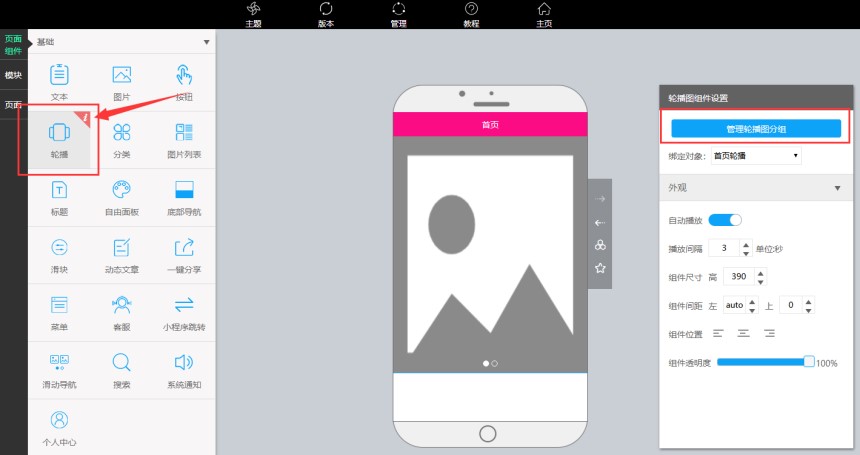
点击“点击分组”然后点击“添加”然后设置排序号、图片、是否跳转或调用功能、是否显示,设置好保存。(做好记得点击顶部保存,保存好点击预览,就可以查看制作效果了)
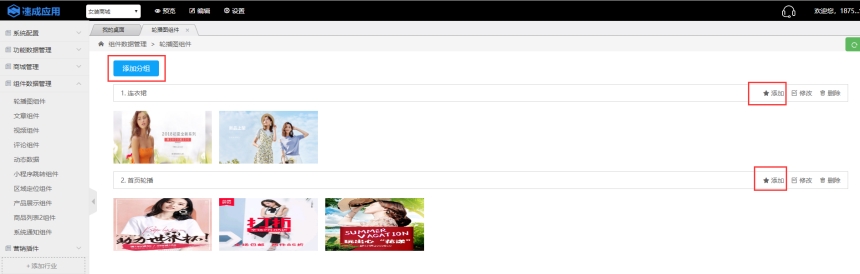
第三、制作消息通知,选择“系统通知”组件,设置页面规格,点击“管理消息”,然后“添加消息”设置好内容和序号,保存即可。
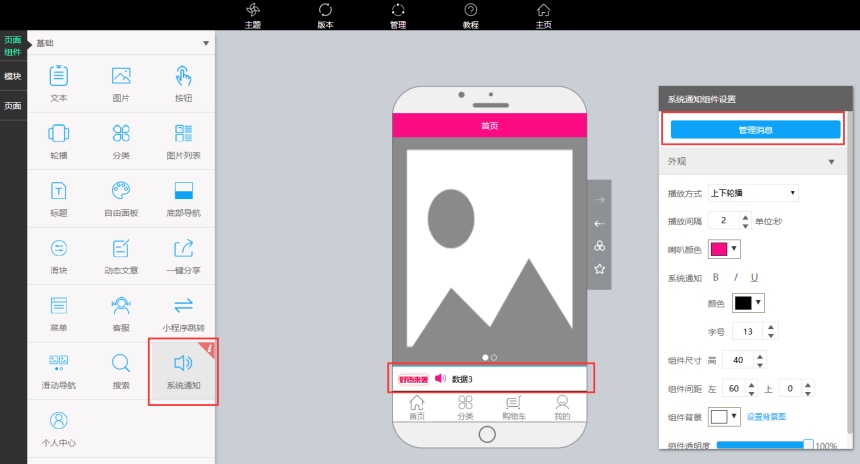
其实这个消息组件是有“系统通知”“自由面板”“图片”三个组件组成的,上面做好系统通知,我们在点击“自由面板”再拖拽“图片”到自由面板上,设置好规格和大小
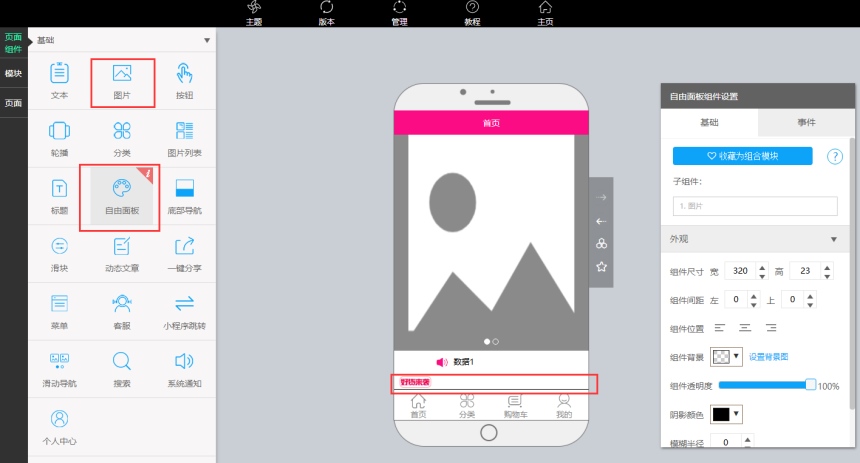
最后把“自由面板”“组件间距”改成“-31”就会和上面做的系统通知组件重合,这样看起来就不会那么单调了,间距大小需要慢慢调节不同图片大小不一样。
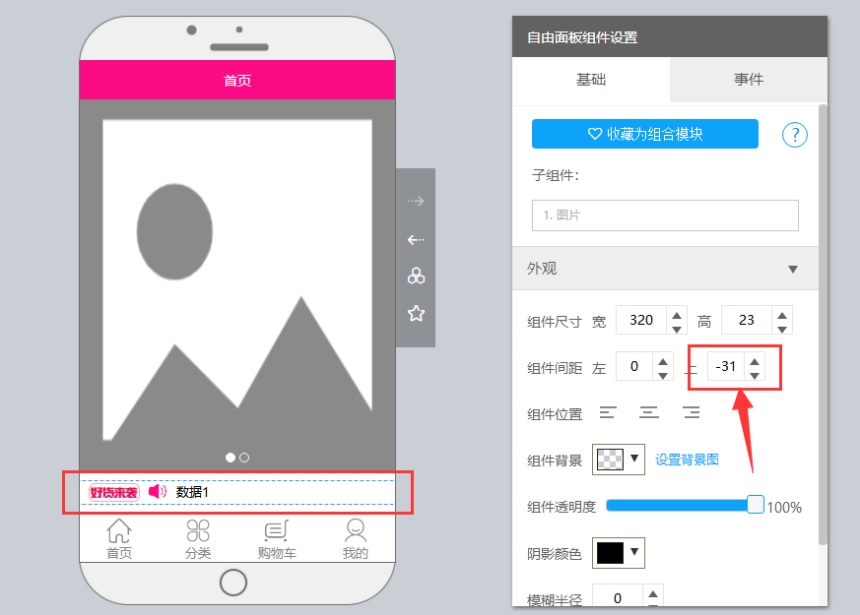
第四、用“图片”组件做分割线,设置好规格即可。
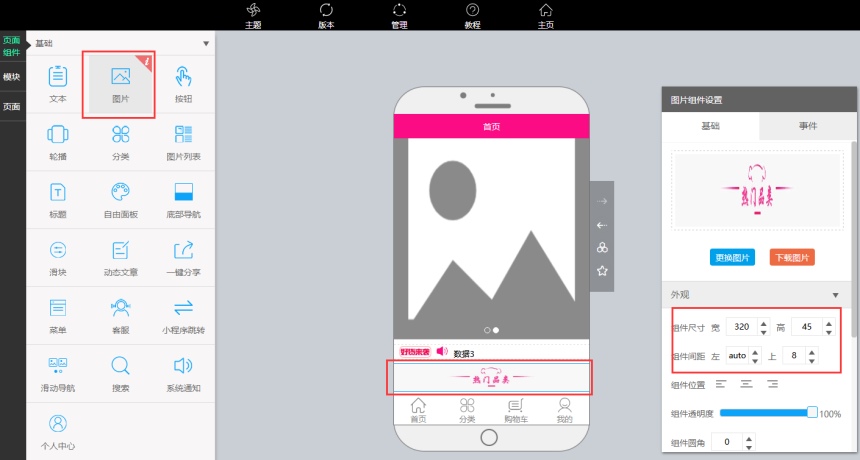
第五、使用“图片列表”制作商品分类,选择“图片列表”设置排版、规格,“更换图片”滑下去,设置好图片“规格”就可以了,等分类做好把每张图片链接过去就可以跳转了。
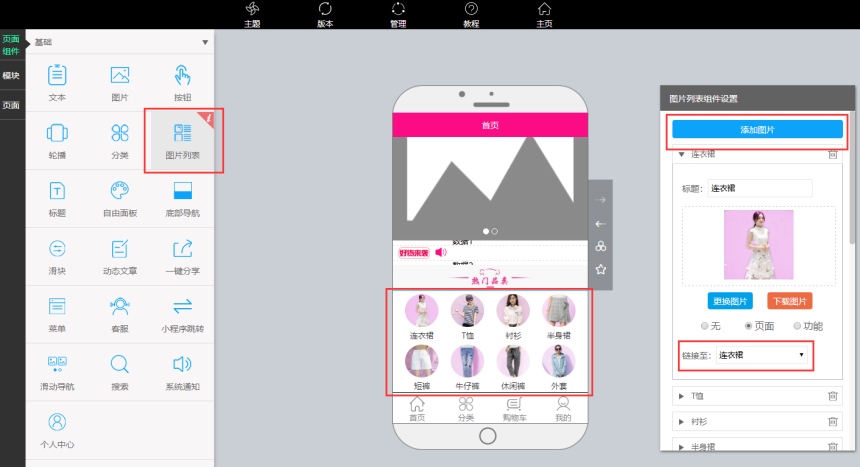
第六、制作“限时秒杀”和“疯狂特价”,使用“图片列表”排版做好,链接至“相关页面”分类(现在制作首页,分类还没做好,先不用跳转)

第七、使用“商品列表1”制作特价商品展示,设置好展示规格,“绑定数据”也就是绑定分类,然后点击“管理对象”
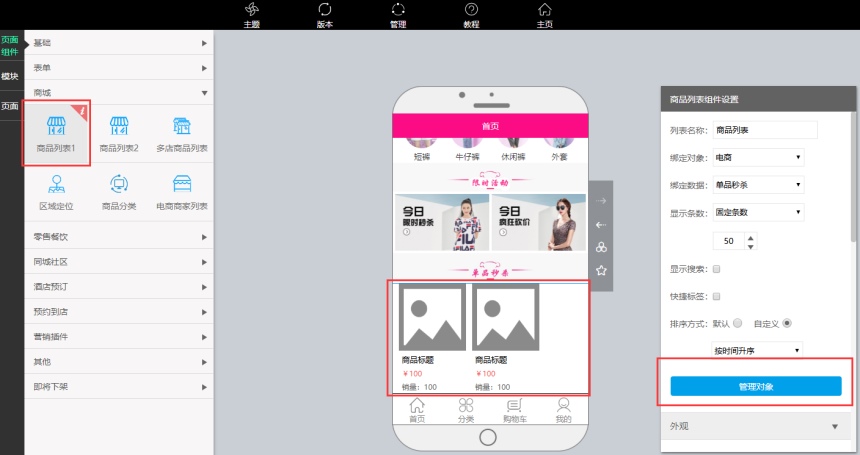
选点击“添加分类”设置好分类在点击“添加商品”设置好商品描述和价格保存,保存好前端预览就可以看到了。
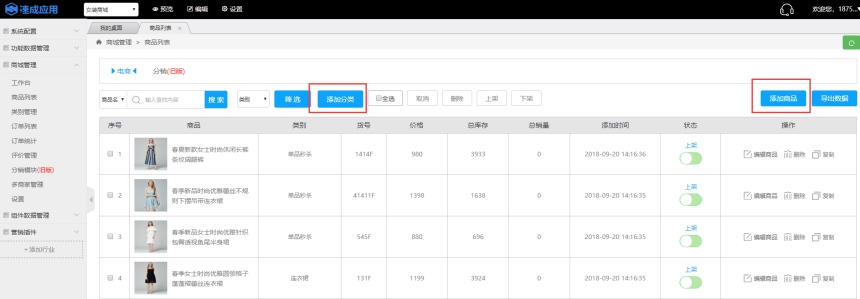
第八、使用“滑块”组件展示优惠券信息,拖拽“图片”组件到滑块上,设置好图片规格
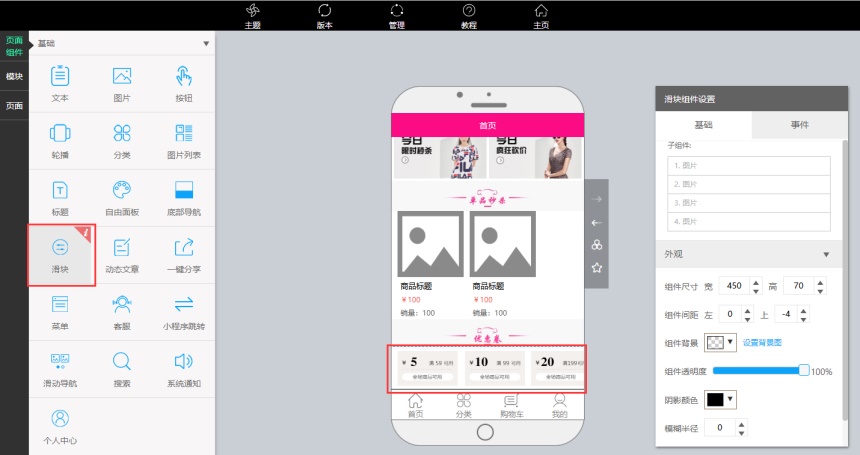
然后点击优惠券图片,再点击“事件”“功能”调用功能选择“领取优惠券”
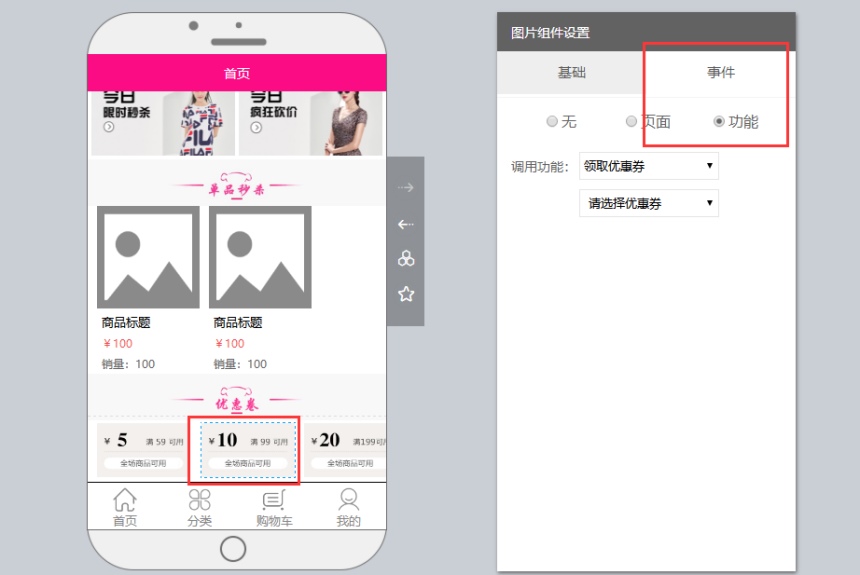
设置优惠券,点击顶部“管理”然后点击“营销插件”再点击“添加优惠券”设置优惠券类型,应用场景,名称,使用条件等等,设置好保存。
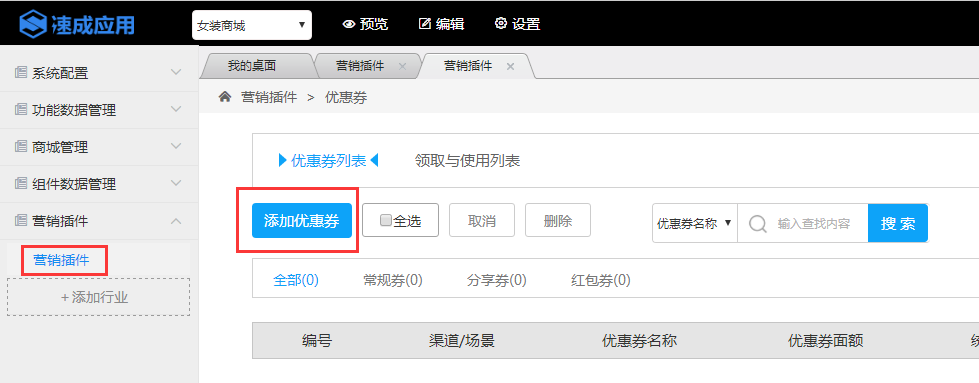
第九、设置底部商品推荐,操作方法跟第七步操作一样。
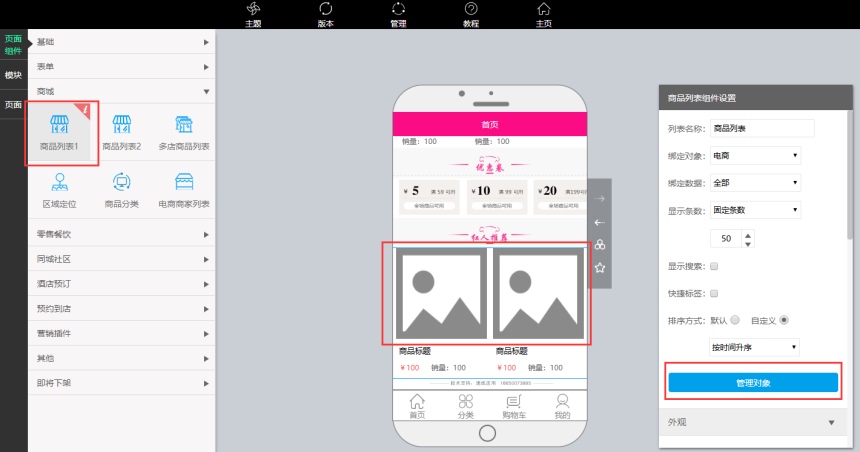
第十、使用“底部导航”组件,点击右边“添加”按钮,文字描述和图片规格设置好,底部导航最多可以选择5个。
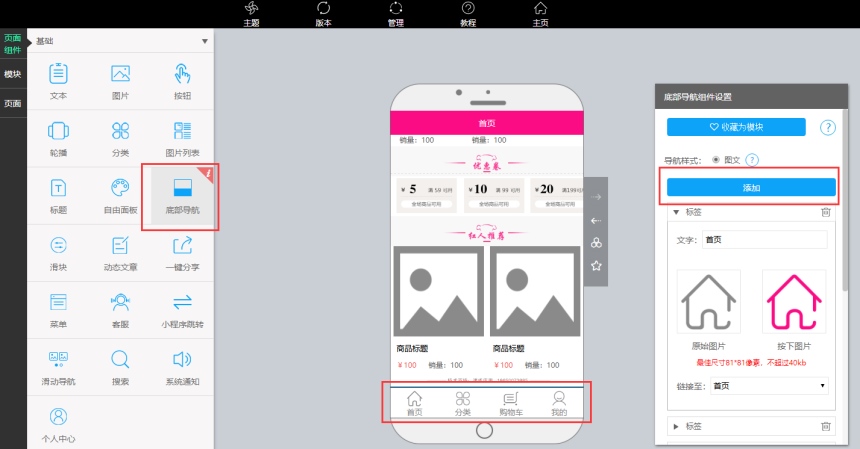
图片规格和文字描述好,点击“链接至”选择想要跳转功能即可,其他的设置也一样。
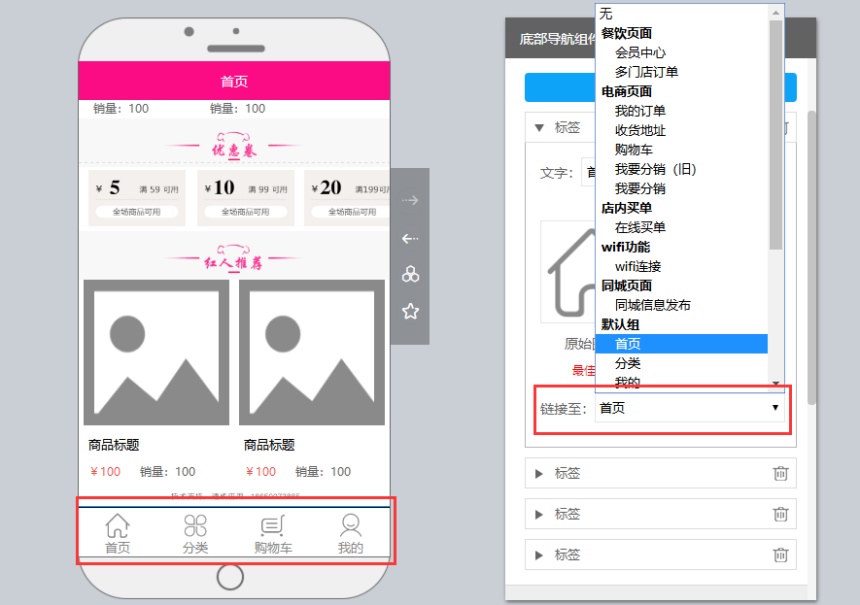
好了,制作到这里首页已经大功告成了,赶紧点击预览,看看自己的成果吧。
第十一、添加分类,点击右下角“添加分组”每个分组制作跟以上操作一样的,做好的分类绑定首页相关组件即可进行页面跳转了。
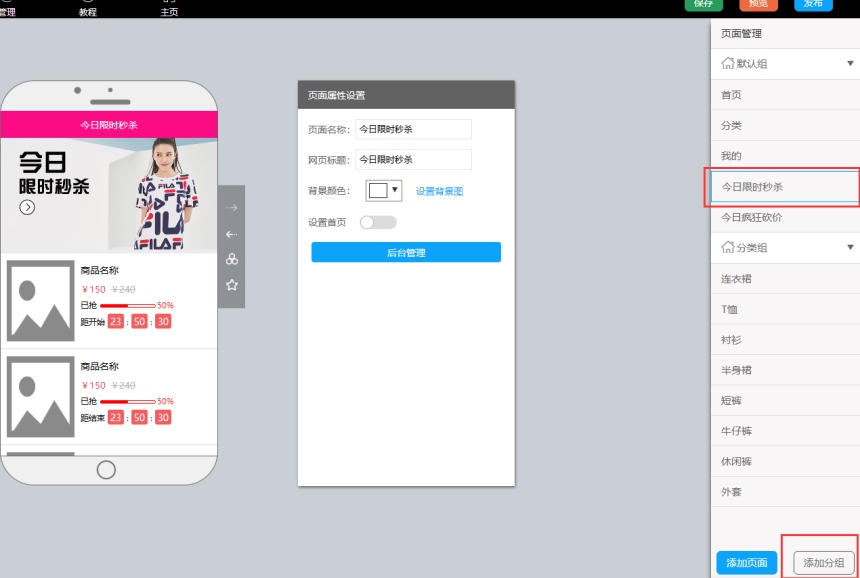
商城小程序做好咯,小伙伴们,有没有感觉制作小程序灰常简单啊?如果心动了赶紧自己也去制作一个吧。
·
「速成应用」
小程序开发平台拥有可视化的操作界面、全行业的精美模板、可编辑的功能模块以及丰富的营销工具,用户无需掌握编程代码,通过自由拖曳与模块拼装,即可制作生成小程序,有效降低开发成本,提高开发效率,轻松实现线上业务拓展,共享微信互联网流量红利。